Zamjena tipki na tipkovnici prijenosnika
U slučaju problema s tipkama na tipkovnici prijenosnog računala ili pri čišćenju, možda je potrebno ukloniti ih i vratiti ih na svoje mjesto. U članku ćemo reći o nosačima na tipkovnici i točnoj ekstrakciji tipki.
Zamjena ključa tipkovnice
Tipkovnica na prijenosnom računalu može se jako razlikovati ovisno o modelu i proizvođaču uređaja. Razmotrit ćemo zamjenski proces na primjeru jednog laptopa, usredotočujući se na glavne nijanse.
Vidi također: Čišćenje tipkovnice kod kuće
Ekstraktni ključevi
Svaka tipka počiva na tipkovnici zbog plastičnog pričvršćenja. S pravim pristupom, uklanjanje gumba neće uzrokovati probleme.
zajednička
Najčešći ključevi uključuju općeniti tipkovnički prečac, Ctrl i F1-F12 .
- Pripremite unaprijed tanki odvijač s zakrivljenim krajem. U nedostatku odgovarajućeg alata može se ograničiti na mali nož.
- Koristite gumb za napajanje ili izbornik Start za isključivanje prijenosnog računala.
Vidi također: Kako isključiti računalo
- Odvodac se mora staviti pod jedan od rubova kljuèa izmeðu grede i unutarnje površine na mjestu koje je na slici prikazano. U tom slučaju glavni pritisak treba pasti na sredinu, smanjujući vjerojatnost loma antena.
- Ako uspijete, čut ćete klik, a ključ se može ukloniti bez puno napora. Da biste to učinili, podignite ga i pritisnite prema dolje na središnjem dijelu zasuna ispod gornjeg ruba.
- Ako ćete očistiti prostor ispod ključa, također treba ukloniti zasun. Upotrijebite oštar kraj odvijačem kako biste zategnite plastični držač u gornjem desnom dijelu.
- Točno ista stvar koju treba napraviti na stražnjoj strani brda.
- Nakon toga uklonite je.

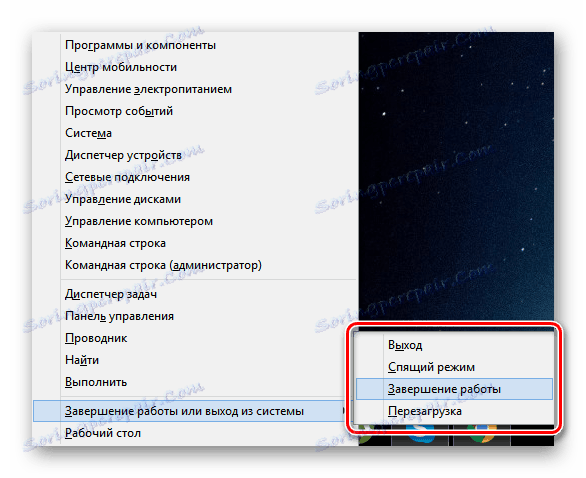
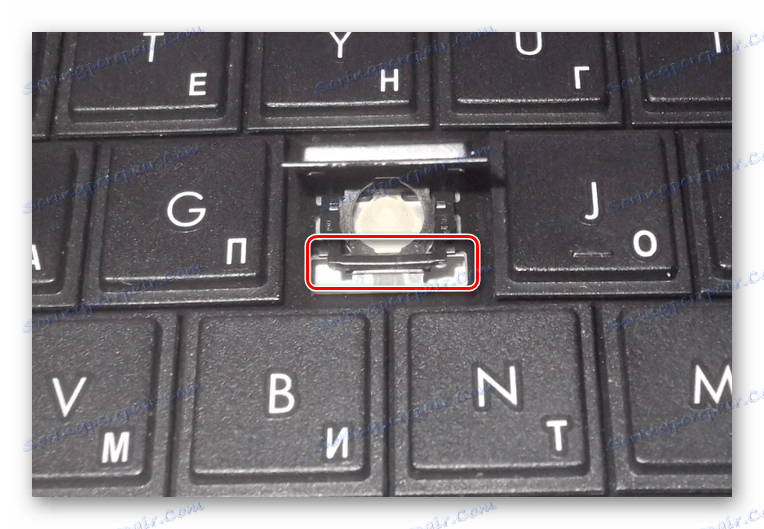
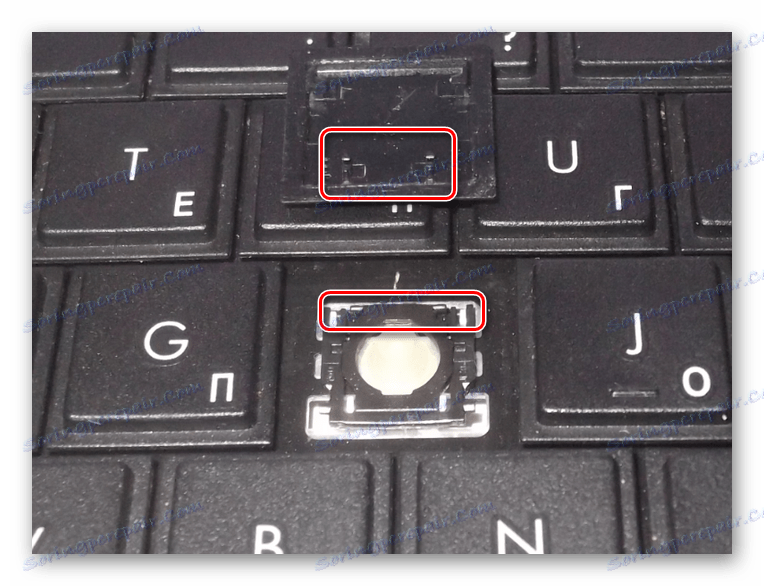
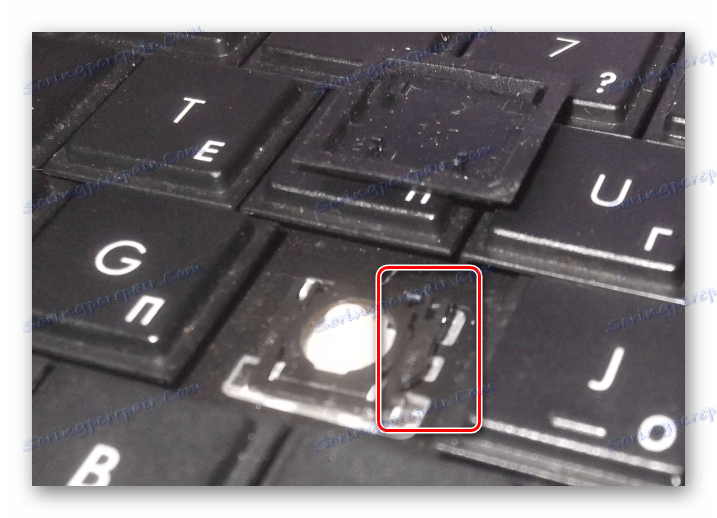
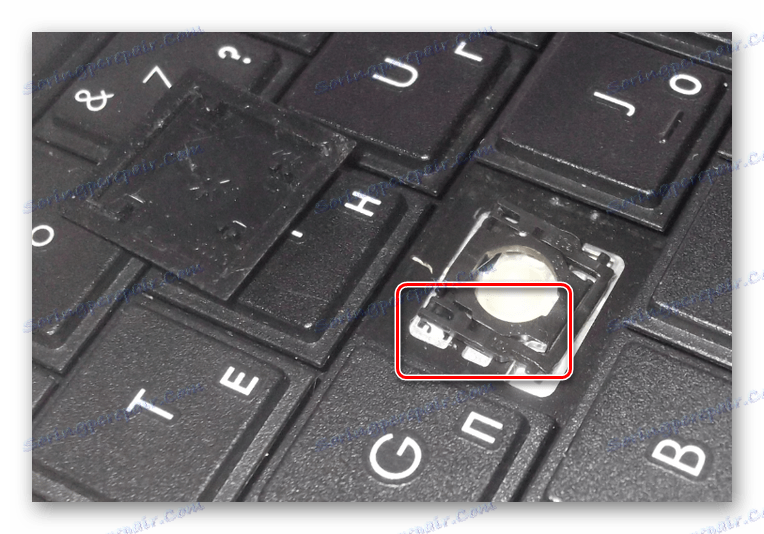
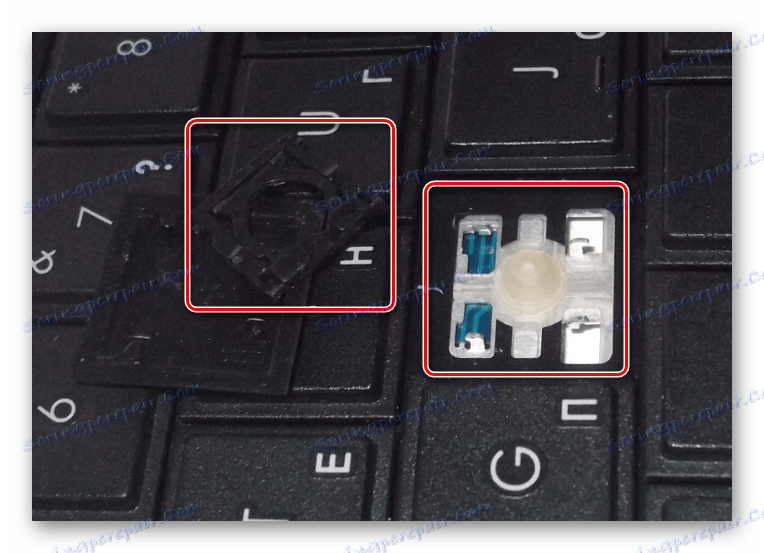
širok
Ovaj odjeljak uključuje "Shift" i sve ključeve koji imaju veću veličinu. Jedina iznimka je "Prostor" . Glavna razlika između širokih ključeva je prisutnost ne jednog privitka, ali dva odjednom, položaj koji može varirati ovisno o obliku.
Napomena: ponekad se može koristiti jedna velika bravica.
- Kao i kod uobičajenih tipki, s donje strane ključa uzmite odvijač i pažljivo odvojite prvu nosač.
- Učinite isto s drugim popravljačem.
- Sada oslobodite ključ s preostalih nosača i povlačenjem, izvucite je. Budite oprezni s metalnim stabilizatorom.
- Proces izdvajanja plastičnih isječaka koje smo prethodno opisali.
- Na tipkovnici "Enter" je poznat po činjenici da se može znatno razlikovati od oblika. Međutim, u većini slučajeva to ne utječe na njegov privitak, što potpuno ponavlja dizajn "Shift" s jednim stabilizatorom.
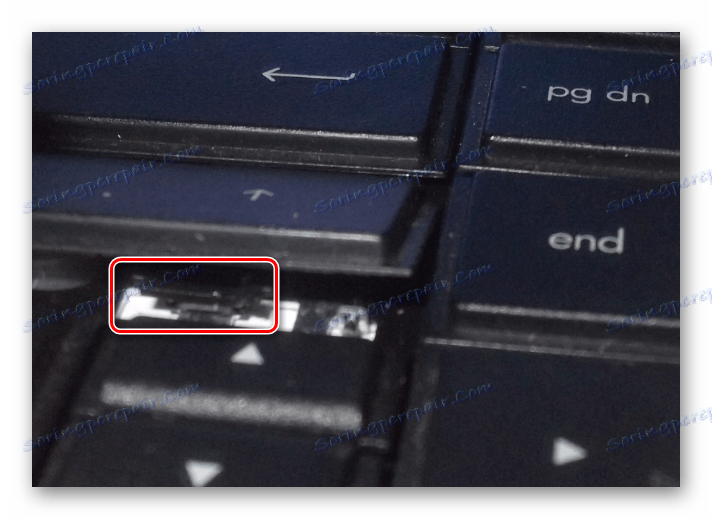




Razmaknica
Tipka "Prostor" na tipkovnici za prijenosno računalo, po dizajnu, minimalno se razlikuje od njegovog analognog na punom računalnom periferijskom uređaju. Poput "Shift" , ona se zadržava na dva kraka odjednom, postavljena na obje strane.
- U području lijevog ili desnog ruba, zakačite "antene" s oštrim krajem odvijačem i odvojite ih od priključka. Plastične kvake u ovom slučaju su velike veličine i stoga uklanjanje ključ je mnogo lakše.
- Sami se mogu ukloniti prema prethodno obojenim uputama.
- Problemi s ovim ključem mogu se pojaviti samo u fazi njegove instalacije, budući da je razmaknica istodobno opremljena s dva stabilizatora.



Budite izuzetno pažljivi tijekom uklanjanja i naknadne ugradnje, jer se privitci mogu lako oštetiti. Ako je to ipak dopušteno, mehanizam će morati biti zamijenjen zajedno s ključem.
Postavka tipki
Ključevi za kupnju odvojeno od prijenosnog računala prilično su problematični jer ih nećete stati na sve uređaje. U slučaju zamjene ili, ako je potrebno, vraćanje prethodno izdvojenih ključeva, pripremili smo odgovarajuće upute.
normalan
- Zakrenite držač kao što je prikazano na slici i pričvrstite uski dio s "antenom" u donjem dijelu utora ključa.
- Spustite ostatak plastičnog držača i nježno ga gurnite prema dolje.
- Postavite ključ u ispravnom položaju na vrhu i čvrsto ga pritisnite. Naučit ćete uspješnu instalaciju karakterističnim klikom.



širok
- U slučaju širokih ključa, trebate učiniti isto kao i kod običnih. Jedina razlika je prisutnost ne jednog, već samo dva stezaljka.
- Provucite savijte stabilizatora kroz metalne otvore.
- Kao i prije, vratite ključ u svoj izvorni položaj i gurnite je dok ne klikne. Ovdje je potrebno distribuirati tlak tako da većina pada na područje s učvršćenjem, a ne središtem.



„Prostor”
- Uz "Space" nosače , morate učiniti isto kao i kod instaliranja drugih tipki.
- Postavite "prostor" na tipkovnicu tako da je uski stabilizator usmjeren od vrha prema dnu.
- Umetnite široki stabilizator u gornje otvore kao što je prikazano.
- Sada morate dvaput pritisnuti tipku da biste dobili klikove koji simboliziraju uspješnu instalaciju.



Osim onih koje smo razmotrili, na tipkovnici mogu biti male tipke. Njihov postupak ekstrakcije i ugradnje potpuno je analogan uobičajenom.
zaključak
Pokazujući pažnju i pažnju, možete lako ukloniti i instalirati tipke na tipkovnici prijenosnog računala. Ako se montaža na prijenosnom računalu razlikuje od onog opisanog u članku, svakako nas kontaktirajte u komentarima.